Hur man ändrar standard Google-konto

Använder du flera Google-konton på Android och PC och vet inte hur man ändrar standard Google-konto? Läs vidare för att lära dig de hemliga stegen.
Att hantera kontakter på en Android-telefon kan vara en tråkig uppgift om du inte är medveten om de rätta sätten och sätten att göra det. Nu är hantering av kontakter på Android inte bara begränsad till att redigera eller ta bort kontakter; det går långt utöver det. Även när du skapar, tar bort eller till och med redigerar kontakter måste du vara försiktig med alla dubbletter. Du måste också vara uppmärksam på att samma kontakt kan ha sparats med ett annat namn, nummer, e-postadress.
Och, inte att förglömma, en viktig del av att organisera och hantera kontakter på Android är att ha en säkerhetskopia till hands så att du är väl förberedd för alla situationer. Här kommer vi att ta några av de bästa sätten och praxis som du kommer att kunna hantera kontakter bra och inte bara att du ens kommer att vara förberedd.
Låt oss avbryta jakten och komma igång
Följ metoderna som nämns nedan, så kommer du aldrig att ha problem med att hantera eller säkerhetskopiera dina Android-kontakter . Här kommer vi i stort sett att behandla
Medan vi kommer att diskutera de gammaldags sätten att hantera kontakter på Android, låt oss först komma ner till en enklare väg som är att använda en app för att fixa dubbletter eller mer så, hantera kontakter effektivt. Du kan alltid hantera kontakter på Android med hjälp av en app. Nu kan flera fantastiska appar hjälpa dig att hantera kontakter, särskilt dubbletter , här är en app som låter dig ta bort dubbletter av kontakter från olika konton på din enhet snabbt.
Namnet på appen är Duplicate Contacts Fixer And Remover
|
Fixer och borttagning av dubbletter av kontakter med en överblick
|
| Antal nedladdningar: 500 000
Betyg: 4,5 stjärnor Funktioner: 1) Lätt att använda 2) Tydlig segregering av liknande och dubbla kontakter 3) Ljus på enhet och batteri 4) Visar kontakter från alla konton på ett ställe 5) Skannade resultat grupperas för enklare beslutsfattande – om du vill behålla, ta bort eller slå samman kontakter 6) Alternativ för säkerhetskopiering och återställning |
Hur fungerar Duplicate Contact Fixer för att sortera kontakter på Android
I samma ögonblick som du öppnar appen skapas en säkerhetskopia i .vcf-format. Detta kan exporteras allt postat i nödsituationer. Detsamma kan delas med andra kontakter också. Och det är inte så att detta är en engångsgrej. Efter att du har deduplicerat kontakterna kan du gå tillbaka till det här avsnittet och skapa en säkerhetskopia igen. På så sätt kan du ha flera backupversioner och du kan välja en som du tycker är lämplig
För att ta bort dubbletter , här är stegen -
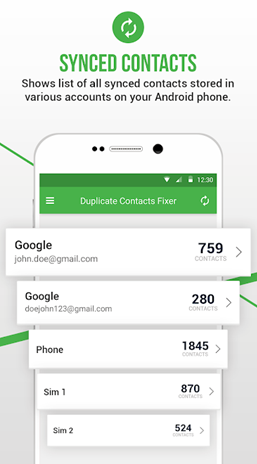
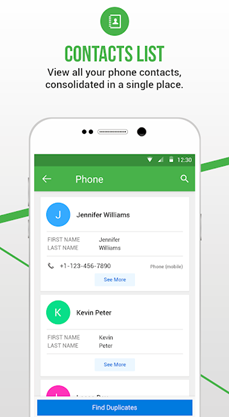
Det är allt; alla dina kontakter är sorterade nu.
1. Hur man slår samman dubbletter av kontakter på Android
Du kan antingen välja en kontakt eller slå samman alla kontakter med hjälp av alternativet Sammanfoga alla som finns längst ner till höger.
Är du osäker på om du slagit ihop rätt kontakter?
Obs: För att se om ändringarna återspeglas är det viktigt att du väl i Förslag sveper nedåt så att ändringarna kan uppdateras.
2. Säkerhetskopiera kontakter på Android
Saker och ting kan gå fel, och vi förnekar det inte! Bara så att du är förberedd på detta rekommenderar vi starkt att du har en säkerhetskopia av dina Android-kontakter till hands. Skulle något gå fel har du åtminstone en återställningspunkt, och du kommer åtminstone att kunna få tillbaka dina gamla kontaktuppgifter.
Du kan exportera båda typerna av kontakter oavsett om de finns på ditt Google-konto eller telefon i ett .vcf-format. Du kan senare importera den här .vcf-filen till en annan Android-enhet eller själva Google-kontot.
Steg för att importera och exportera kontakter i Android
(i) Importera kontakter
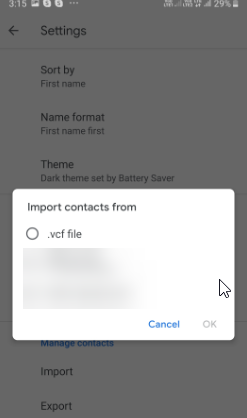
(ii) Exportera kontakter
Vi exporterar alla kontakter i en VCF-fil och när du väl har VCF-filen kan du antingen spara den i molnet, e-posta den till dig själv eller hitta något annat medium där det förvaras säkert.
Så här är stegen för att exportera kontakter från Google –
Du kan nu spara den här .vcf-filen på önskad plats och sedan kan du även maila den till dig själv.
Är inte dina kontakter mer sorterade nu?
Vi vet hur svårt det kan vara när att hitta den där relevanta kontakten, du måste dyka in i tusentals kontakter som du kan ha samlat på dig under åren. Det är metoderna som ovan som kan hjälpa dig att hålla din enhets kontaktlista hanterad och sorterad. På tal om det, om ovanstående metoder har avlastat dig och du har lyckats hålla kontakter hanterade på Android, dela bloggen med någon annan som kanske letar efter liknande lösningar. För fler sådana tekniska uppdateringar, fortsätt att läsa Systweak Blogs och följ på sociala medier.
Använder du flera Google-konton på Android och PC och vet inte hur man ändrar standard Google-konto? Läs vidare för att lära dig de hemliga stegen.
Facebook-berättelser kan vara mycket roliga att göra. Här är hur du kan skapa en berättelse på din Android-enhet och dator.
Fyller det på din Android? Lös problemet med dessa nybörjarvänliga tips för alla enheter.
Hur man aktiverar eller inaktiverar stavningskontrollfunktioner i Android OS.
En handledning som visar hur du aktiverar utvecklaralternativ och USB-felsökning på Samsung Galaxy Tab S9.
Älskar du att läsa e-böcker på Amazon Kindle Fire? Lär dig hur du lägger till anteckningar och markerar text i en bok på Kindle Fire.
Jag ger en lista över saker du kan prova om din Android-enhet verkar starta om slumpmässigt utan uppenbar anledning.
Vill du lägga till eller ta bort e-postkonton på din Fire-surfplatta? Vår omfattande guide går igenom processen steg för steg, vilket gör det snabbt och enkelt att hantera dina e-postkonton på din favorit enhet. Missa inte denna viktiga handledning!
En handledning som visar två lösningar på hur man permanent förhindrar appar från att starta vid uppstart på din Android-enhet.
Behöver du nedgradera en app på Android-enhet? Läs den här artikeln för att lära dig hur du nedgraderar en app på Android, steg för steg.






